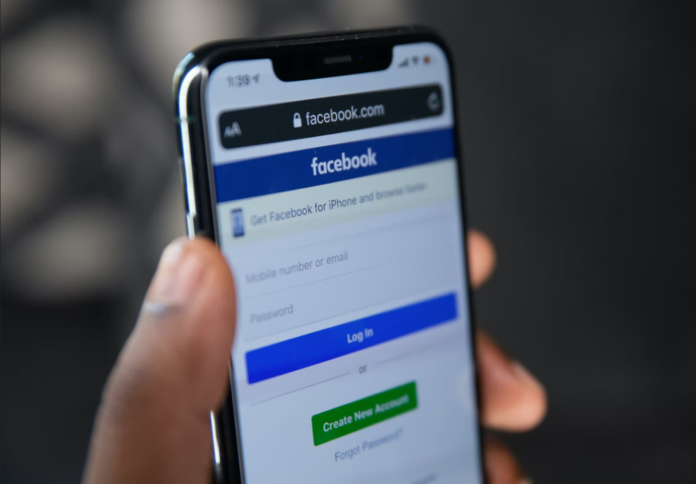Onlangs is de iPhone-app van Facebook begonnen met het openen van links naar websites van derden in de eigen interne browser, in plaats van, zoals voorheen, ze te laden in de standaard browser. Dit kan een beta-functie zijn die Facebook momenteel test, na willekeurig enkele gebruikers te hebben geselecteerd, aangezien er geen melding van wordt gemaakt in de lijst van wijzigingen aan de app.
Veel mensen hebben deze nieuwe functie al uitgeprobeerd, en het ziet er indrukwekkend uit, want webpagina’s openen sneller direct in de Facebook-app. Er zijn echter enkele haperingen. Zo biedt de ingebouwde Facebook-browser bij het openen van links naar YouTube-video’s geen snelle optie om ze te openen via een speciale app.
Dat is allemaal goed en wel, maar als u extra functies, bladwijzers, vertrouwdheid, of de extra veiligheid wilt van het kiezen van uw eigen browser om links te openen, moet u in de instellingen duiken en deze optie wijzigen.
Het grootste nadeel is dat op iOS de laatste versie van de app de nodige aanpassingen mist. Helaas kun je oudere versies van de app niet downloaden via de Apple App Store. Dus als je op iOS zit, zul je de ingebouwde Facebook-browser moeten gebruiken of gewoon de link kopiëren en in Safari plakken. Als je echter een Android-apparaat gebruikt, kun je de Facebook in-app browser uitschakelen, en hier is hoe je dat doet.
Hoe de Facebook in-app browser uit te schakelen op Android toestel
Als je de Facebook in-app browser op je Android toestel wilt uitschakelen, moet je de volgende stappen volgen:
- Allereerst opent u de Facebook-app op uw mobiele apparaat.
- Ga vervolgens naar het menu “Instellingen & Privacy” en “Instellingen”.
- Scroll daarna naar beneden naar de sectie “Media en Contacten” en tik erop.
- Zet tenslotte de optie “Links extern openen” op “Aan”.
Zodra u deze stappen hebt voltooid, kunt u links van Facebook openen in uw standaardbrowser op uw Android-toestel. Facebook zal je nu vragen om een browser te kiezen wanneer je op een link naar een externe website klikt. Maar als je de standaardbrowser hebt geïnstalleerd, worden de links daar automatisch in geopend.
Safari in de privémodus gebruiken
Safari’s privé-browsinggedrag verandert om je privacy te beschermen. Safari zal nooit meer een koppeling naar een privénavigatie openen in een gekoppelde app zonder u daarom te vragen. Dit helpt uw privacy te beschermen. Het kan immers zijn dat u bent geabonneerd op een app, en dat deze uw persoonlijke gegevens onthult.
In de privénavigatiemodus wordt je gevraagd om “Openen in {app}?” nadat je op de koppeling hebt getikt als deze normaal in een app wordt geopend. Tik op “Annuleren” en Safari opent de koppeling in het normale tabblad “Privénavigatie”.
Geluiden van de Facebook-app uitschakelen of inschakelen op de iPhone
Als je de Facebook-app op je iPhone hebt geïnstalleerd, weet je waarschijnlijk dat de app wordt geleverd met een aangepaste reeks geluiden die veranderen afhankelijk van de acties die direct in de app worden uitgevoerd. Dus, als je deze geluiden wilt in- of uitschakelen op je iPhone, moet je deze stappen volgen:
- Open eerst de Facebook-app op je iPhone.
- Tik daarna op de knop “Menu” in de rechterbenedenhoek, die een icoon heeft van drie horizontale balken.
- Scroll vervolgens op het nieuwe scherm naar beneden en tik op de knop “Instellingen”.
- Ga naar de optie “Geluiden”.
- Daar vindt u een optie waarmee u geluiden in de Facebook-app kunt in- of uitschakelen.
Zodra u deze stappen hebt voltooid, worden de geluiden van de Facebook-app uitgeschakeld op uw iPhone. Als u ze weer wilt inschakelen, herhaalt u gewoon de bovenstaande instructies.